wps表格設置行高隨內容自動調整的教程
時間:2023-10-25 09:00:17作者:極光下載站人氣:1313
wps軟件是用戶很喜歡使用的一款辦公軟件,其中強大且實用的功能讓用戶只需簡單操作幾步,就可以輕松完成各種文件的編輯工作,以此來有效提升編輯效率,因此wps軟件受到了大量用戶的喜歡,當用戶在wps軟件中編輯表格文件時,用戶發現表格的行高大小不一致,看起來很不美觀,想要將行高變成最適合內容的樣式,于是問到wps表格怎么設置行高隨內容自動調整的問題,這個問題其實是很好解決的,用戶直接表格選中并利用最適合的行高功能即可解決問題,這樣用戶就會發現行高隨著內容自動調整大小了,因此有需要的用戶可以來看看小編整理出來的方法教程,希望用戶在看了之后,能夠從中獲取到有用的經驗。
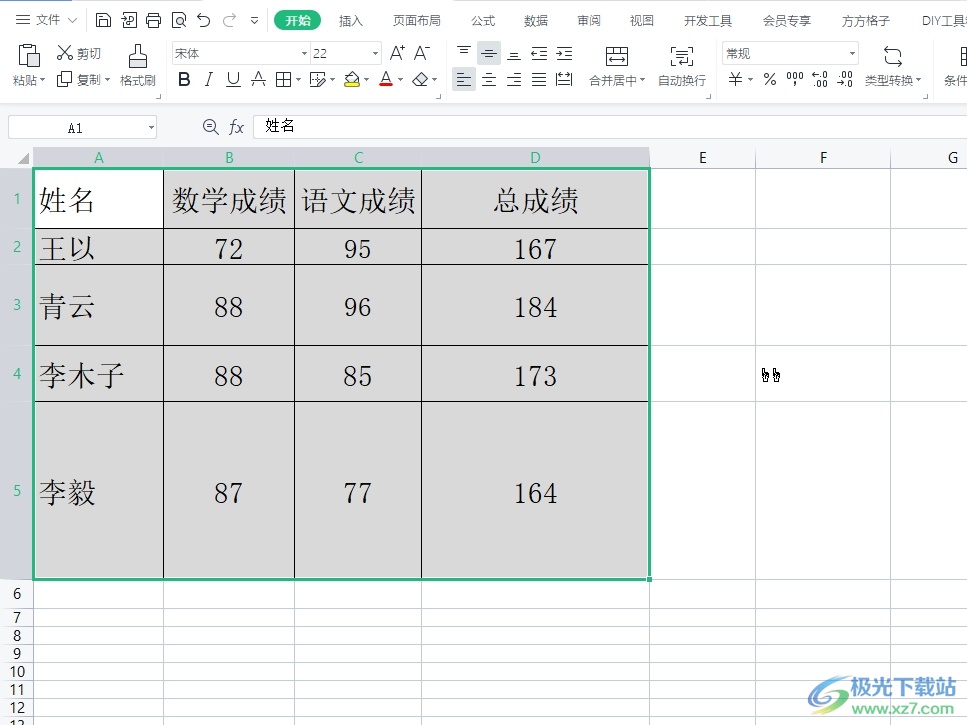
方法步驟
1.用戶在電腦桌面上打開wps軟件,并來到表格文件的編輯頁面上選中表格來進行設置
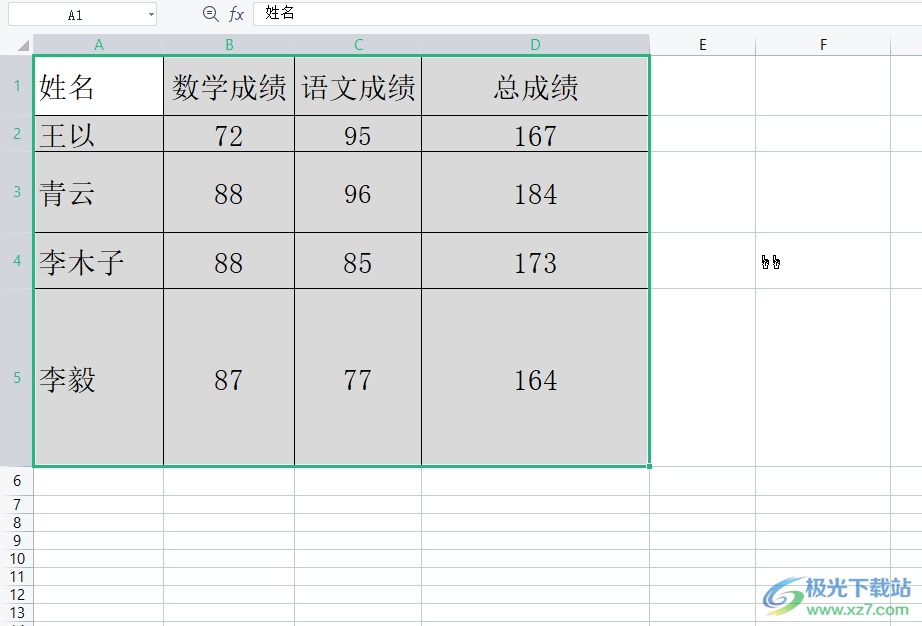
2.在頁面上方的菜單欄中點擊開始選項,將會顯示出相關的選項卡,用戶選擇其中的行和高選項

3.將會彈出下拉選項卡,用戶選擇其中的最適合的行高選項即可解決問題
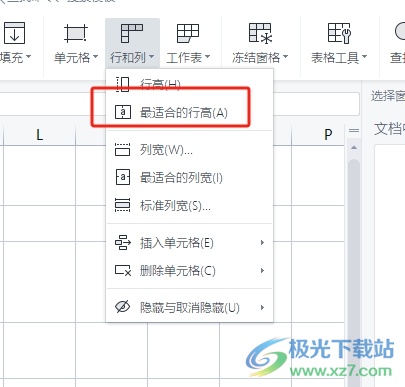
4.或者用戶直接在行號處用鼠標右鍵點擊,彈出右鍵菜單后用戶選擇最適合的行高選項就可以了
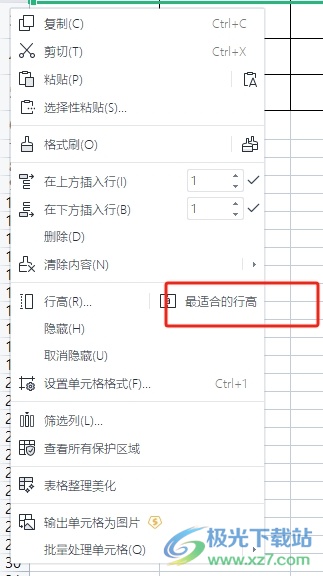
5.設置完成后,用戶回到編輯頁面上,就可以看到當前的表格行高隨著內容自動調整了
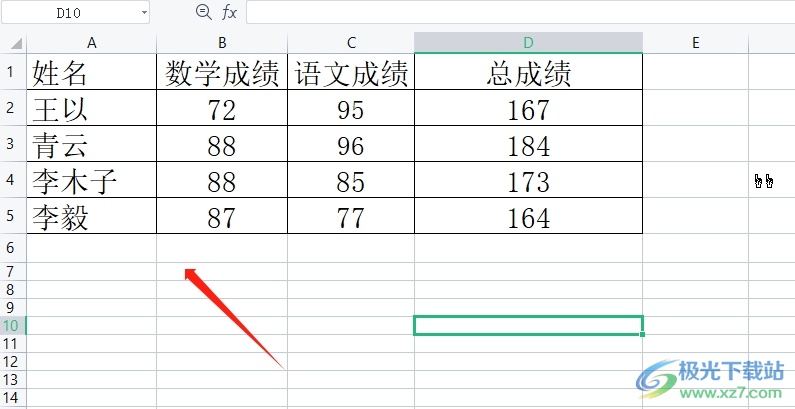
以上就是小編對用戶提出問題整理出來的方法步驟,用戶從中知道了大致的操作過程為選中表格——點擊開始——行和列——最適合的行高這幾步,設置完成后,用戶就會發現行高跟著內容自動調整了,看起來也十分的美觀,所以有需要的用戶可以跟著小編的教程操作試試看。

大小:240.07 MB版本:v12.1.0.18608環境:WinAll
- 進入下載
相關推薦
相關下載
熱門閱覽
- 1百度網盤分享密碼暴力破解方法,怎么破解百度網盤加密鏈接
- 2keyshot6破解安裝步驟-keyshot6破解安裝教程
- 3apktool手機版使用教程-apktool使用方法
- 4mac版steam怎么設置中文 steam mac版設置中文教程
- 5抖音推薦怎么設置頁面?抖音推薦界面重新設置教程
- 6電腦怎么開啟VT 如何開啟VT的詳細教程!
- 7掌上英雄聯盟怎么注銷賬號?掌上英雄聯盟怎么退出登錄
- 8rar文件怎么打開?如何打開rar格式文件
- 9掌上wegame怎么查別人戰績?掌上wegame怎么看別人英雄聯盟戰績
- 10qq郵箱格式怎么寫?qq郵箱格式是什么樣的以及注冊英文郵箱的方法
- 11怎么安裝會聲會影x7?會聲會影x7安裝教程
- 12Word文檔中輕松實現兩行對齊?word文檔兩行文字怎么對齊?
網友評論